iOS 9-Datenrettung: Wie man gelöschte Daten von iOS 9-Geräten wiederherstellt
Oct 16, 2025 • Filed to: Lösungen zur Datenwiederherstellung • Proven solutions
Teil 1. Wie Nutzer normalerweise die Daten auf ihren iOS 9-Geräten verlieren
Wie bereits erwähnt, ist iOS 9 eines der weltbesten Betriebssysteme für Smartphones. Es hat jedoch auch einige Nachteile, die zum Verlust von Daten führen können. Dies ist ein ernstes Problem, von dem jeder betroffen sein kann. Wenn Sie bereits Daten verloren haben, dann wissen Sie wie schwerwiegend dieses Problem ist. Sie können Nachrichten, Bilder, Videos, Notizen und persönliche Daten verlieren. Heutzutage haben Nutzer zahlreiche Daten auf ihren Smartphones, da sie sie für fast alles verwenden. Das macht die Sache noch schlimmer. Um Datenverlust zu vermeiden, müssen Sie wissen, was den Verlust verursachen kann und wie man ihn vermeidet.
- • Daten versehentlich zu löschen ist die häufigste Ursache für Datenverlust.
- • Ein iOS-Update ist normalerweise harmlos und dauert nur wenige Minuten. Manchmal kann jedoch der interne Speicher Ihres iPhones und damit auch die gespeicherten Daten beschädigt werden.
- • In einigen seltenen Fällen, kann iOS selbst beschädigt werden, was ebenfalls zu einem Datenverlust führen kann.
- • Viren und Malware sind ein ernstes Problem, wenn sie viel Zeit mit dem Surfen im Internet verbringen.
Teil 2. 3 Wege, um gelöschte Dateien von iOS 9-Geräten wiederherzustellen
Vielleicht klingt der Verlust von Daten zunächst überhaupt nicht so schlimm, aber es ist ein großes Problem, das sich negativ auf Ihre Arbeit und Ihr Sozialleben auswirken wird. Sie werden Kontakte, Nachrichten und Fotos verlieren, die Ihnen wichtig sind. Zum Glück gibt es mehrere Wege, die Ihnen dabei helfen können, dieses Problem zu lösen. Die drei häufigsten Methoden sind:
- Daten aus iTunes-Backup wiederherstellen
- Daten aus iTunes-Cloud wiederherstellen
- Ein iOS-Datenrettungsprogramm verwenden
Aber es gibt eine andere Methode, die wesentlich effektiver und schneller ist. dr.fone - Datenrettung (iOS) ist unter Nutzern, die damit bereits ihre Daten wiederhergestellt haben sehr beliebt. Das Programm erweist sich als nützlich, wenn Sie versehentlich Ihre Daten verlieren, oder Problem emit iOS 9 haben. Die besten Features von dr.fone - Datenrettung (iOS) sind:

dr.fone - Datenrettung (iOS)
Der beste und einfachste Weg zur Wiederherstellung von Daten unter iOS 9!
- Mithilfe der Software können Sie Ihre gelöschten Daten, inklusive Nachrichten, Fotos, Kontakte, Videos und vieles mehr von Ihren iOS 9-Geräten wiederherstellen.
- Das Programm ist sehr einfach zu bedienen. Der gesamte Vorgang dauert nur wenige Minuten.
- Sie können mit dem Programm verlorene Daten von Geräten wiederherstellen, die kaputt sind, auf Werkseinstellungen zurückgesetzt wurden, oder bei denen aufgrund eines Systemabsturzes ein Datenverlust aufgetreten ist.
- Mit dieser Software können Sie bestimmte Daten, die Sie wiederherstellen möchten, ansehen und auswählen.
- Sie können außerdem das Betriebssystem Ihrer iOS-Geräte reparieren.
Erste Methode: Die Daten direkt vom iOS 9-Gerät wiederherstellen
1. Downloaden und installieren Sie dr.fone. Der Installationsvorgang ist simpel und dauert nur wenige Minuten. Verbinden Sie Ihr Smartphone mit dem Computer und starten Sie das Programm. Sie werden darüber informiert, dass Ihr iPhone verbunden wurde und sie werden das Modell sehen (iPhone 5, 6, 6S, SE, etc.).

2. Klicken Sie auf „Scan starten“ und die Software wird damit beginnen, Ihr Gerät nach verlorenen Dateien zu durchsuchen. Wenn der Scan abgeschlossen ist, werden Sie eine Liste aller Dateien sehen, die dr.fone wiederherstellen kann. Dazu gehören Nachrichten, Videos, Anruflisten, Fotos und vieles mehr.

3. Alles was Sie tun müssen ist, die Dateien auszuwählen, die Sie wiederherstellen möchten. Vergessen Sie nicht, dass markierte Dateien wiederhergestellt werden. Sie können sich außerdem zusätzliche Informationen zu diesen Dateien ansehen. Klicken Sie auf „Auf dem Computer wiederherstellen“ und Sie sind fertig. Der Wiederherstellungsvorgang dauert in der Regel ein paar Minuten.

Zweite Methode: iOS 9-Daten selektiv aus einem iCloud-Backup wiederherstellen
1. Sie können außerdem Wondershare dr.fone für iOS verwenden, um Daten aus der iCloud wiederherzustellen. Wie Sie bereits wissen, müssen Sie dr.fone herunterladen und installieren. Das wird einige Minuten in Anspruch nehmen. Verbinden Sie Ihr iOS-Gerät mit Ihrem Computer und starten Sie das PRogramm. Melden Sie sich mit Ihrem iCloud-Account an. Sie sollten wissen, dass Ihre Apple ID und Ihr Passwort geschützt sind und niemand auf diese Daten zugreifen kann.

2. Die Software wird alle iCloud-Backups finden, die In Ihrer iCloud gespeichert sind. Sie müssen nur noch auf den Button zum Herunterladen klicken und sie auf Ihrem Computer speichern. Wir empfehlen Ihnen, das aktuellste Backup mit den meisten Dateien herunterzuladen. Wenn der Download abgeschlossen ist, klicken Sie auf den gleichen Button, um die Dateien zu extrahieren.

3. Während des Vorgangs können Sie sich bestimmte Dateien in der Vorschau ansehen. Alle Daten, die im iCloud-Backup gefunden werden, können wiederhergestellt werden. Wenn Sie bestimmte Nachrichten oder Dateien nicht wiederherstellen möchten, können Sie einfach die Auswahl aufheben. Vergessen Sie nicht, dass die Dauer des Downloads und der Extrahierung von der Größe des Backups abhängt. Wenn Sie nicht genug Zeit haben, oder Ihre Internetverbindung langsam ist, sollten Sie die Auswahl aller Dateien aufheben, die Sie nicht wiederherstellen möchten. Wenn Sie fertig sind, klicken Sie einfach auf „Auf dem Computer wiederherstellen“ und warten Sie, bis dr.fone den Vorgang abgeschlossen hat.
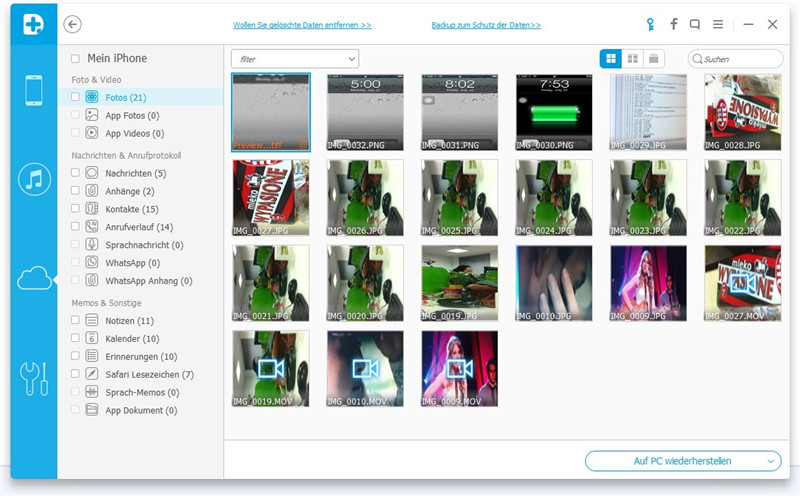
Dritter Weg: iOS 9-Daten selektiv aus einem iTunes-Backup wiederherstellen
1. dr.fone bietet eine weitere Option zur Wiederherstellung Ihrer Daten. Sie können sie nämlich auch aus einem iTunes-Backup wiederherstellen. Der Vorgang ist sehr simpel und läuft ähnlich ab, wie der Erste. Verbinden Sie Ihr Gerät mit Ihrem Computer und starten Sie dr.fone für iOS. Klicken Sie auf „Aus iTunes-Backupdatei wiederherstellen“ und das Programm wird alle verfügbaren Backups anzeigen.

2. Wählen Sie eine Backupdatei aus und klicken Sie auf „Scan starten“. Nachdem der Scan abgeschlossen ist, erhalten Sie eine Liste mit allen wiederherstellbaren Dateien. Die Dateien sind nach Kategorien sortiert. Für die meisten Nutzer ist die Wiederherstellung von Nachrichten, Anruflisten, Fotos und Videos am wichtigsten. Glücklicherweise werden alle diese Kategorien unterstützt.
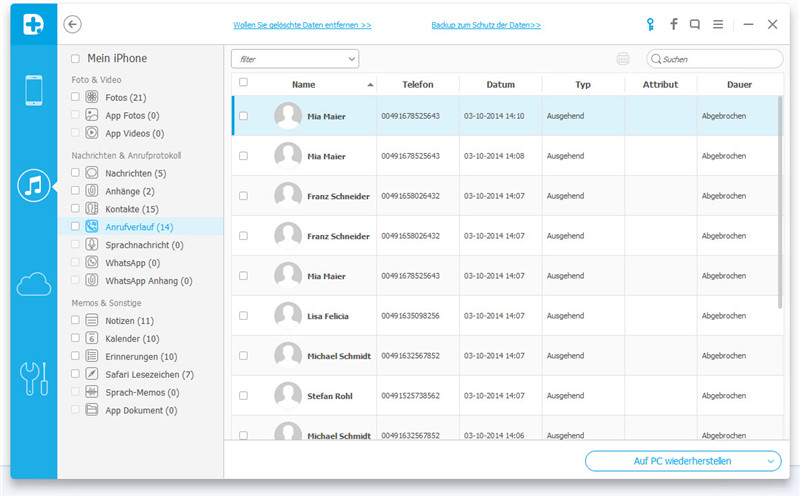
3. Nun können Sie die Dateien auswählen, die Sie wiederherstellen möchten. Wenn Sie alle Dateien wiederherstellen möchten, markieren Sie einfach alle Kategorien und klicken Sie auf den „Wiederherstellen“-Button. Die Wiederherstellung dauert für gewöhnlich ein paar Minuten. Wenn der Vorgang abgeschlossen ist, befinden sich Ihre Daten auf Ihrem Computer. Wenn Sie eine bestimmte Datei brauchen, können Sie die Suchfunktion nutzen. Außerdem dürfen Sie nicht vergessen, dass Sie Ihr Gerät während des Wiederherstellungsvorgangs nicht trennen dürfen. Erst wenn er abgeschlossen ist, können Sie Ihr Gerät vom Computer trennen.
iPhone-Datenwiederherstellung
- 1 iPhone wiederherstellen
- Gelöschte Fotos vom iPhone wiederherstellen
- Gelöschte Bildnachrichten vom iPhone wiederherstellen
- Voicemail vom iPhone wiederherstellen
- iPhone-Speicher wiederherstellung
- Anrufliste auf dem iPhone wiederherstellen
- Gelöschte iPhone-Erinnerungen abrufen
- Papierkorb auf dem iPhone
- Verlorene iPhone-Daten wiederherstellen
- iPod Touch vor dem Entsperren wiederherstellen
- Fotos vom iPod Touch wiederherstellen
- iPhone-Fotos verschwunden
- 2 iPhone Datenrettungssoftware
- 3 Defekte Geräte wiederhersten

Allrounder-Lösung für Smartphone




















Julia Becker
staff Editor
Kommentare